La saisie automatique de mots permettra d’avoir une saisie plus efficace. Effectivement quand vous commencez à écrire un message, des mots vous sont proposés et vous pouvez cliquez dessus simplement. Or dans l’hypothèse où vous n’avez pas ce choix sur votre android, comment le mettre en marche? Dans ce tutoriel on va vous préciser comment faire pour activer la saisie automatique sur Gboard et autres claviers sur votre Asus ZenFone 3. Enfin vous allez voir comment désinstaller le mode de saisie auto sur
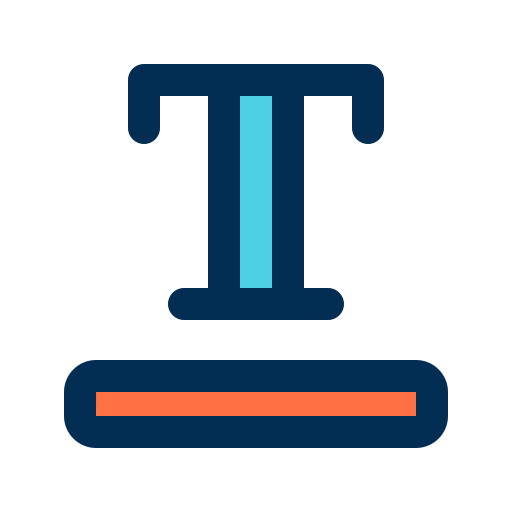
Qu’est-ce le texte intuitif?
Le texte intuitif porte de multiples noms, saisie auto , Saisie prédictive , Texte intuitif . La saisie auto vous permet de ne pas avoir à écrire un mot en entier. Quand vous commencez à écrire un mot, il vous sera proposé une suggestion de mots qui sont bien liées à ces premières lettres. À titre d’exemple, lorsque vous tapez Bon…, vous découvrirez sûrement Bon, Bonne, Bonsoir. Il vous affiche les mots les plus fréquemment utilisés. Vous n’aurez qu’à toucher la barre espace pour confirmer ce mot ou touchez le mot voulu. Il vous permet de gagner du temps pour ainsi ne pas à avoir à taper les mots entier.

Par quel moyen mettre en place le mode de saisie auto sur Asus ZenFone 3?
En fonction du clavier dont vous vous servez sur votre Asus ZenFone 3, l’activation de la saisie auto ne se fera pas pareil. La technique la plus simple est de passer directement par le clavier. Dans ce tutoriel on va vous montrer comment faire pour activer la suggestion de mots sur un clavier Google Gboard Si vous souhaitez changer de clavier sur votre Asus ZenFone 3, allez voir notre article.
Activation texte intuitif sur Gboard en utilisant le clavier
En règle générale la saisie prédictive est activée de façon automatique sur le clavier Gboard. Pour pouvoir activer la saisie auto de mots sur le clavier Gboard, vous devrez suivre ces étapes:
- Ouvrez l’application Message avec votre Asus ZenFone 3, commencez à rédiger un sms
- Puis cliquez sur La roue dentée ou les paramètres du clavier
- Et ensuite choisissez Correction du texte
- Activez les options voulues:
- Afficher la bande de suggestions : ce qui est l’affichage du texte prédictif
- Suggestions pour le mot suivant : cela vous affiche les mots qui suivent souvent le mot que vous venez d’écrire.
Activation de la saisie auto en utilisant les paramètres de votre Asus ZenFone 3
Dans l’éventualité où vous ne possédez pas le clavier Gboard, vous pouvez passer par les paramètres de votre Asus ZenFone 3. Vous pourrez ainsi choisir si vous souhaitez mettre en place ou non la prédiction de mots . En règle générale votre smartphone possédera un clavier du nom de la marque de votre Asus ZenFone 3.
- Rdv dans les paramètres de votre Asus ZenFone 3
- Et ensuite recherchez gestion globale et cliquez dessus
- Ensuite choisissez Langue et saisie
- Et ensuite sur Clavier à l’écran
- Puis vous pouvez choisir le clavier que vous utilisez, cliquez dessus
- Vous allez avoir différentes présentations en fonction du clavier:
- Correction du texte
- Saisie intelligente : il faut que cette option soit sélectionnée.
Comment enlever la saisie auto sur Asus ZenFone 3?
Parfois, ce sera déplaisant d’avoir la suggestion de mots ou la saisie auto d’activée. Par conséquent, vous voudrez désinstaller cette saisie auto.
Enlever l’écriture intuitive sur Gboard
- Ouvrez l’application Message sur votre Asus ZenFone 3, commencez à rédiger un message
- Puis cliquez sur La roue dentée ou les paramètres du clavier
- Et ensuite choisissez Correction du texte
- Activez les options voulues:
- Décocher Afficher la bande de suggestions : ce qui sera l’affichage du texte prédictif
- Décocher Suggestions pour le mot suivant : cela vous affiche les mots qui suivent la plupart du temps le mot que vous venez d’écrire.
Enlever la saisie auto sur un autre clavier
- Rendez-vous dans les paramètres de votre Asus ZenFone 3
- Et ensuite recherchez gestion globale et cliquez ensuite dessus
- Puis choisissez Langue et saisie
- Et ensuite sur Clavier à l’écran ou clavier virtuel
- Ensuite vous pouvez choisir le clavier dont vous vous servez, cliquez dessus
- Vous allez avoir différentes présentations suivant le clavier:
- Correction du texte: décocher l’ensemble des options de suggestions de mots
- Saisie intelligente : il va falloir que cette option soit désactivée.
Dans l’éventualité où vous souhaitez d’autres infos sur votre Asus ZenFone 3, nous vous invitons à consulter les tutos de la catégorie : Asus ZenFone 3.






